| iphone备份恢复到另一个手机 苹果手机恢复上一次备份 | 您所在的位置:网站首页 › iphone照片备份到另一个iphone › iphone备份恢复到另一个手机 苹果手机恢复上一次备份 |
iphone备份恢复到另一个手机 苹果手机恢复上一次备份
|
品牌型号:联想GeekPro 2020 系统: Windows 10 64位专业版 软件版本: iMazing 2.0 iphone备份恢复到另一个手机?先用备份工具作数据备份,然后将备份好的数据恢复到另一个手机。苹果手机恢复上一次备份,可使用能存储多个备份的软件,这类软件一般只备份设备数据而不包含苹果系统,占用空间小,可在多个备份中选择其中一个恢复。 一、iphone备份恢复到另一个手机 iphone备份恢复到另一个手机,可先使用iTunes、iMazing等能整机备份的工具,先将iphone备份好后,再将另一个手机与备份工具连接,恢复备份好的数据。接下来,我们以iMazing为例,具体演示一下怎么操作吧。 如图1所示,打开iMazing的备份列表,可以看到,该设备已经完成了备份。我们选择其中一个备份,其右下角就会出现该备份的操作选项,包括查看、恢复、编辑、删除四个功能,我们需要单击“恢复”选项。 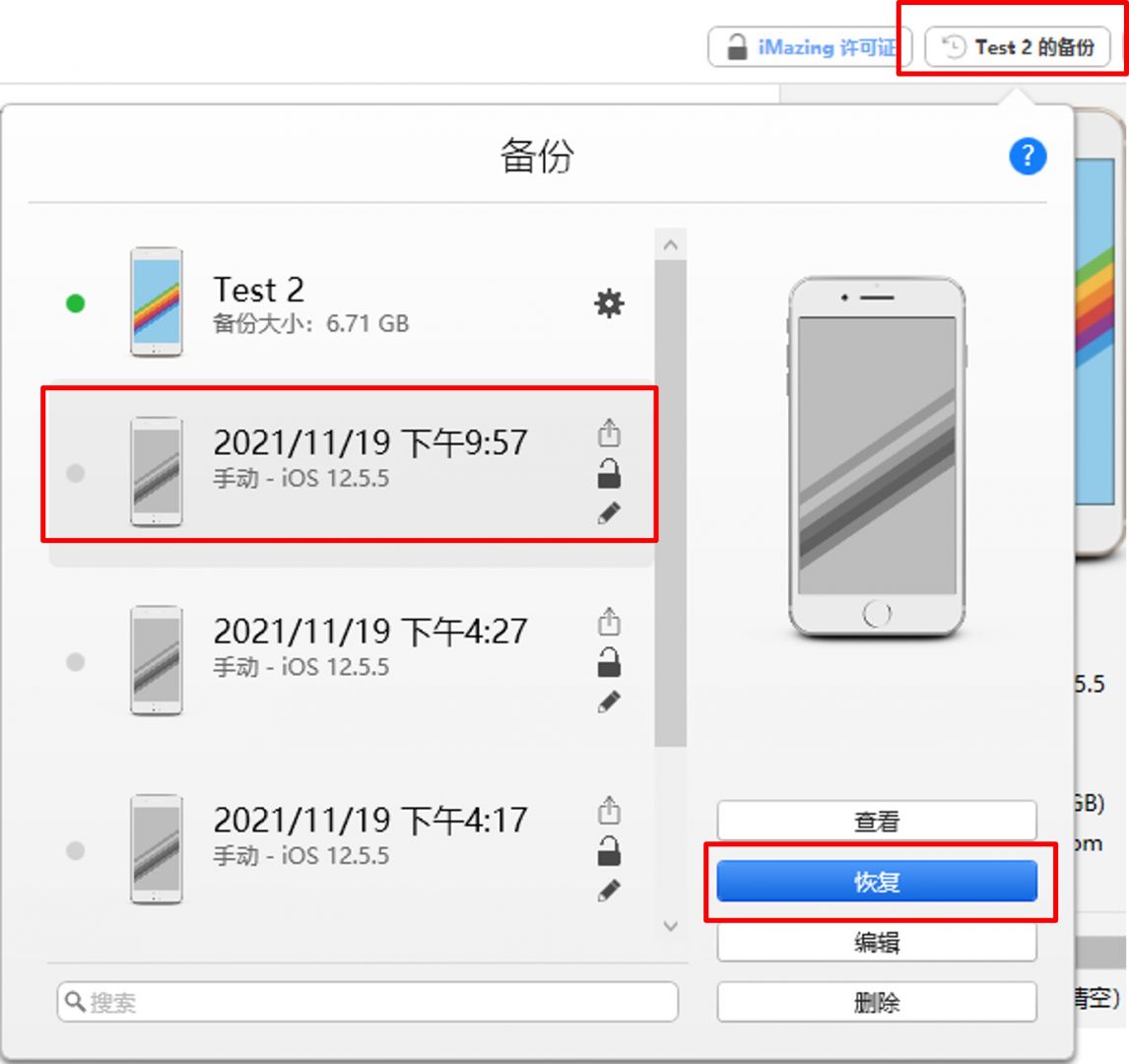 图1:备份文件 图1:备份文件接着,将另一个手机连接到本地电脑中,并完成与iMazing的配对。 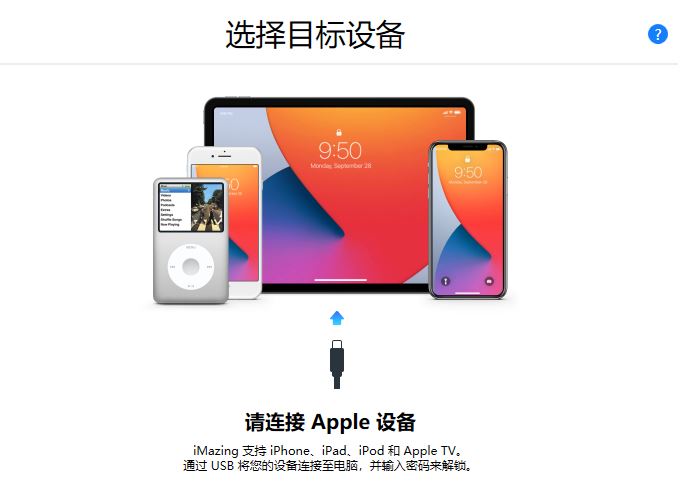 图2:连接另一个手机 图2:连接另一个手机接着,选择需要恢复备份的设备。 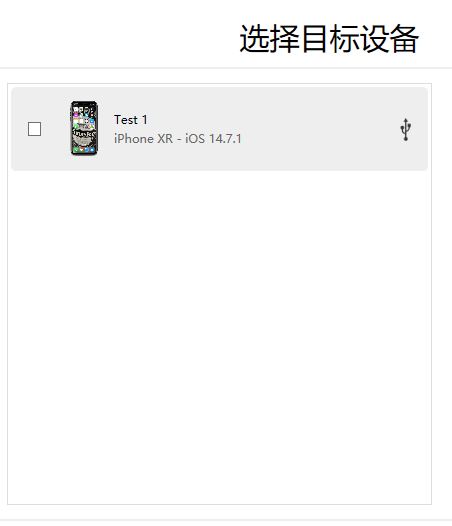 图3:勾选目标设备 图3:勾选目标设备iMazing允许进行有选择性的备份恢复,即可选择恢复的数据类型,包括苹果自带程序数据与下载的第三方程序。需要注意的是,恢复备份的过程中,会抹掉目标设备的全部数据,因此,建议再三确认是否取消恢复某些程序的数据。 完成以上设置后,即可开始数据的自动恢复。 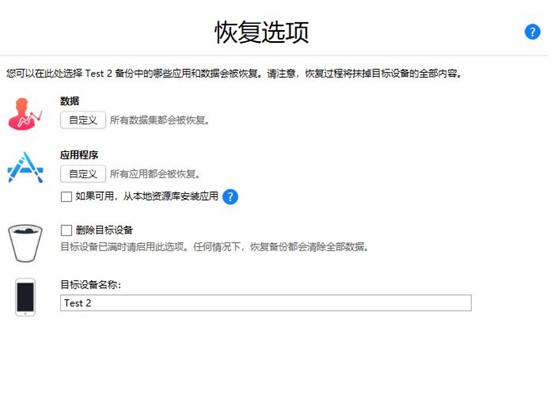 图4:恢复选项 图4:恢复选项二、苹果手机恢复上一次备份 如果是采用官方iTunes的备份方式,只能保存最新的备份,而无法选择其他历史备份。如果想要选择历史备份、或上一次备份,需要使用到备份占用空间小的备份工具,比如iMazing,因其仅备份设备数据而不包含苹果系统,占用空间少,可保存多个备份。 那么,iMazing怎么帮助苹果手机恢复上一次备份呢?如图5所示,我们只需打开iMazing的备份列表,即可选择恢复的备份版本,既可以恢复上一次备份,也可以恢复其他历史备份。 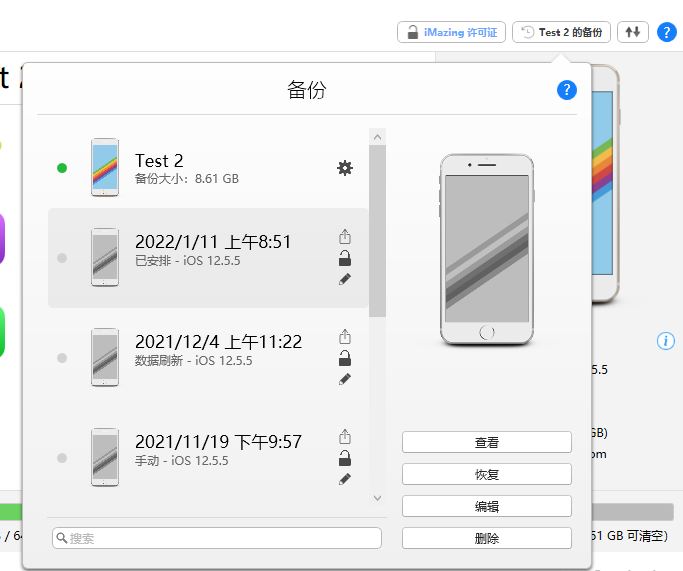 图5:备份文件 图5:备份文件不仅如此,iMazing还允许查看历史备份数据,也就是说,我们可在恢复备份前查看数据,以确保所需数据的完整性。 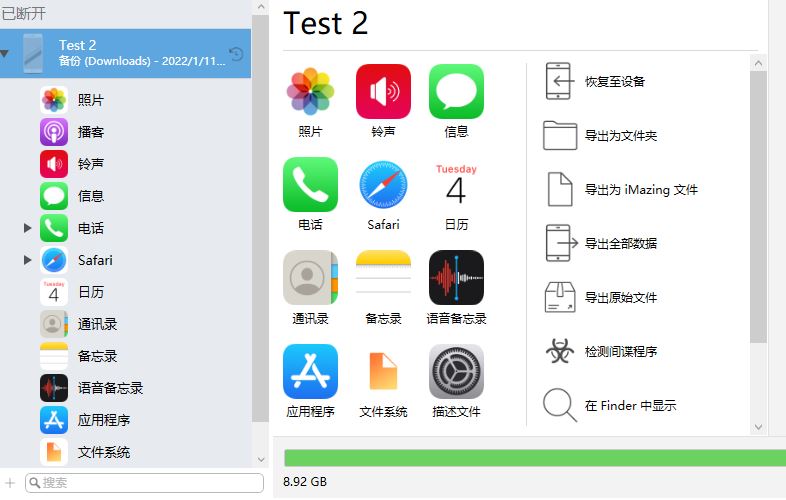 图6:查看备份 图6:查看备份iMazing恢复上一次备份的操作,与将备份恢复到另一个手机的操作相似,均能使用可选择性的恢复选项。 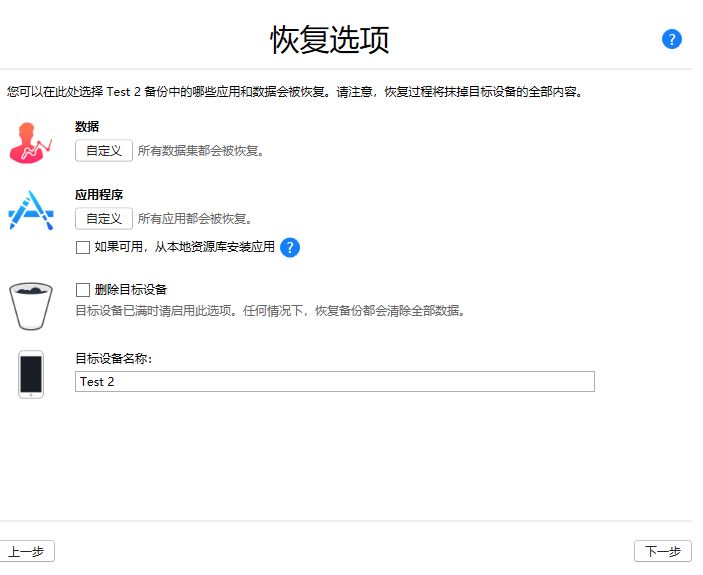 图7:恢复选项 图7:恢复选项比如对于应用程序,可选择具体恢复的应用程序,一些不再使用的程序,可取消勾选,后续就不会恢复。 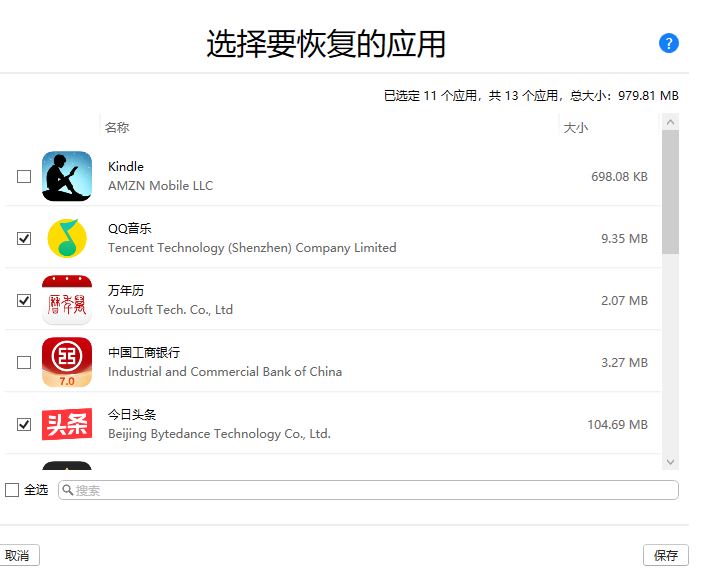 图8:需恢复的应用 图8:需恢复的应用三、小结 以上就是关于iphone备份恢复到另一个手机,苹果手机恢复上一次备份的相关内容。iMazing采用了仅备份数据的方式,可减少备份占用的空间,以存储多个历史备份。这些备份既可恢复到另一个手机,也可用于本机的数据恢复。 作者:泽洋 |
【本文地址】